Se non ti piace il nome predefinito del tuo PC, puoi sempre imparare come cambiarlo. Cambiare il nome del tuo PC ti consente di chiamarlo come preferisci eliminando il nome non descrittivo in stile ID prodotto fornito con esso. Ti consente di dare al sistema un po' di stile e personalità, o semplicemente di dargli un nome più descrittivo e riconoscibile sulla tua rete.
Contenuti
- Modificare il nome del PC su Windows 10
- Modificare il nome del PC su un MacBook/Mac
- Cosa succede se rinomino il mio PC?
Ecco come cambiare il nome del tuo PC in pochi rapidi passaggi.
Video consigliati
Facile
5 minuti
PC Windows o Mac
Modificare il nome del PC su Windows 10
Passo 1: Seleziona il pulsante Start di Windows e seleziona Impostazioni, Sistema, quindi selezionare il Di opzione.
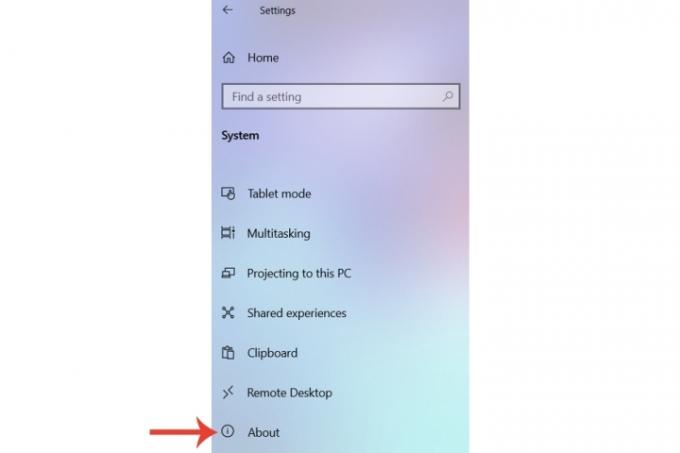
Passo 2: All'interno del Specifiche del dispositivo sezione verrà visualizzato il nome del PC associato a quello specifico sistema. Seleziona il Rinomina questo PC pulsante.

Imparentato
- Come scaricare legalmente un file ISO di Windows 10 e installare Windows 10 da esso
- Asus ROG Alleato contro. Steam Deck: ecco come si confrontano
- L'accordo flash fa scendere questo eccellente PC da gioco HP Starter a meno di $ 400
Passaggio 3: Cambia il nome da quello predefinito assegnato al momento dell'acquisto con uno di tua scelta. È importante sottolineare che questi computer potrebbero essere rilevabili sulle reti, quindi potrebbe essere utile chiamarli, ad esempio, come "yournameworkPC".
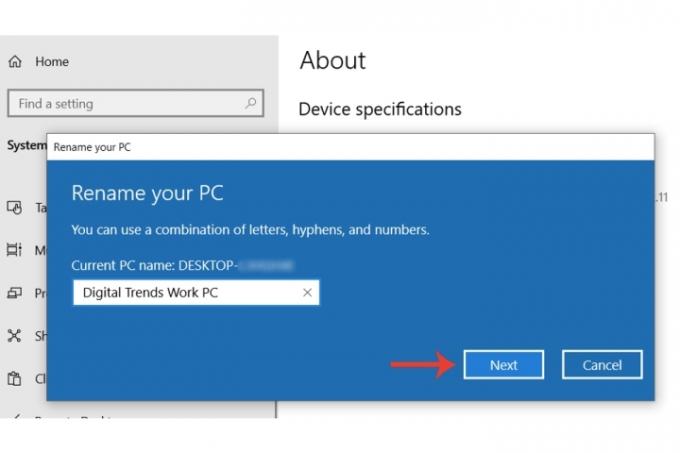
Passaggio 4: Dopo aver scelto un nome per il tuo PC, seleziona il file Prossimo pulsante, dopodiché potrai riavviare il sistema per confermare la modifica o riavviarlo in un secondo momento.
Modificare il nome del PC su un MacBook/Mac
Se hai un desktop MacBook o Mac e desideri modificare il nome associato a quel sistema, esiste anche un metodo semplice per farlo.
Passo 1: Seleziona il Mela simbolo in alto a sinistra nella barra dei menu, quindi selezionare Preferenze di Sistema.
Passo 2: Selezionare Condivisione.
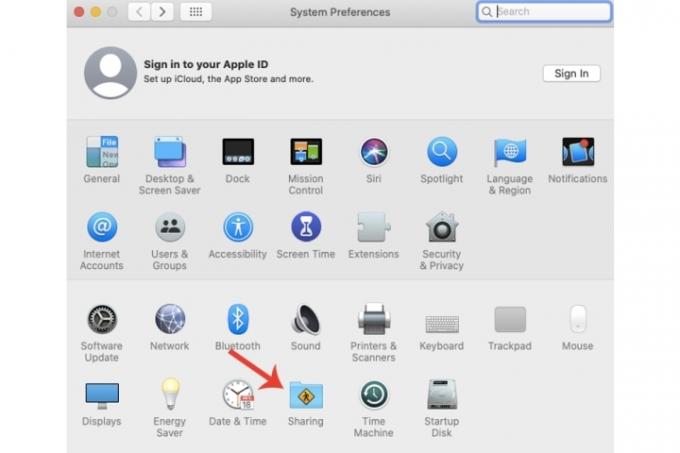
Passaggio 3: Puoi vedere il nome corrente assegnato al Mac adiacente a Nome del computer. Modificalo semplicemente con un nuovo nome di tuo gradimento.
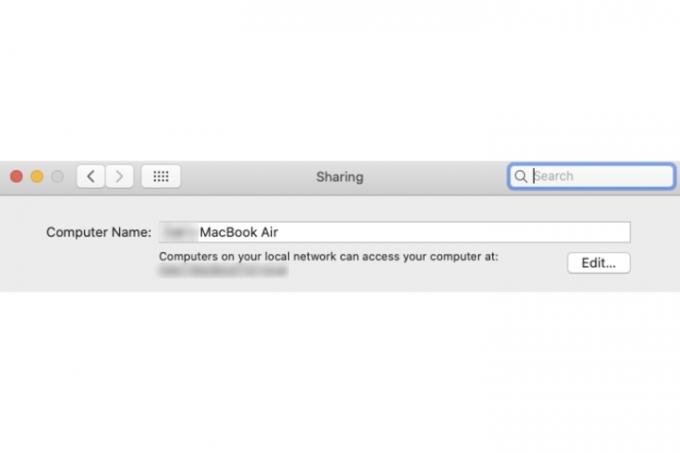
Cosa succede se rinomino il mio PC?
A parte il semplice cambiamento del nome del PC (in contrapposizione al nome utente effettivo associato allo stesso PC), un altro effetto quello che potrebbe non essere troppo ovvio è che può essere, come accennato in precedenza, più facilmente identificabile quando ti trovi su un determinato rete. Ad esempio, se disponi di una rete che gestisci, ad esempio, tra i tuoi Mac e vari PC Windows, nominarli con uno personalizzato può rivelarsi utile per selezionare più rapidamente la macchina giusta.
Se vuoi cambiare il nome utente del tuo Mac, ad esempio, invece del nome effettivo del dispositivo, quindi vai a la nostra guida che spiega come farlo.
Raccomandazioni degli editori
- Ho sostituito il mio PC con l'Asus ROG Ally. Ecco cosa mi ha sorpreso
- Puoi giocare a quasi tutti i giochi Windows su Mac: ecco come
- Come installare Windows 11 o Windows 10 sullo Steam Deck
- Questo PC da gioco Alienware con RTX 3080 ha uno sconto di $ 1700 in questo momento
- Come combinare file PDF su Windows, macOS o sul Web
Migliora il tuo stile di vitaDigital Trends aiuta i lettori a tenere d'occhio il frenetico mondo della tecnologia con tutte le ultime notizie, divertenti recensioni di prodotti, editoriali approfonditi e anteprime uniche nel loro genere.




